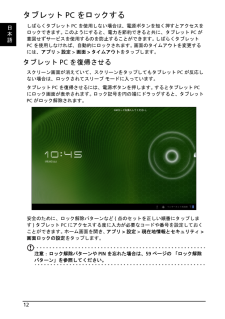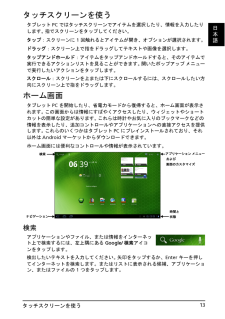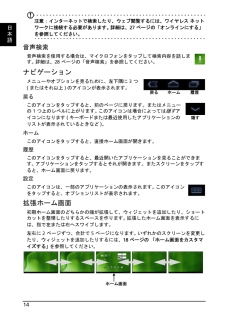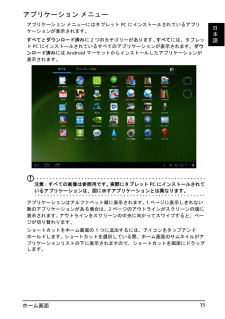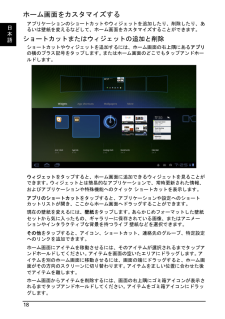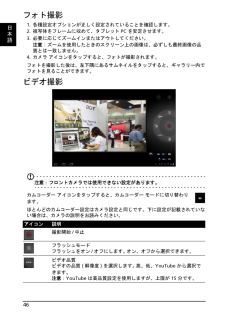Q&A
取扱説明書・マニュアル (文書検索対応分のみ)
"スクリーン"1 件の検索結果
"スクリーン"70 - 80 件目を表示
全般
質問者が納得「perfectviewer」が多機能でオススメです。私はandroid2.2しかないので3.0で正常に動くかは知りませんが、基本的に2.xのほとんどのアプリも3.xでも問題なく動くそうなので平気でしょう。2ページ表示もできます。自動見開き設定。
5040日前view69
1目次エンドユーザーのライセンス契約タブレット PC について機能と特長 . . . . . . . . . . . . . . . . . . . . . . . . . . . . . . . . . . . . . . . . . . . . . . . . . . . . .5製品登録 . . . . . . . . . . . . . . . . . . . . . . . . . . . . . . . . . . . . . . . . . . . . . . . . . . . . . . .5設定梱包内容 . . . . . . . . . . . . . . . . . . . . . . . . . . . . . . . . . . . . . . . . . . . . . . . . . . . . . . .6タブレットの紹介 . . . . . . . . . . . . . . . . . . . . . . . . . . . . . . . . . . . . . . . . . . . . . . . .6充電 . . . . . . . . . . . . . ...
6日本語設定梱包内容このタブレット PC は保護材付きの箱に入っています。 注意しながら箱を開けて、製品を取り出してください。 次のアイテムが不足している、あるいは破損している場合は、直ちに販売店へお知らせください。* Acer ICONIA TAB タブレットPC* クイックガイド* USB ケーブル、HDMIケーブル* AC アダプタ* 保証書タブレットの紹介正面 ビュー番号 アイテム 説明1タッチスクリーン10.1 インチ、1280 x 800 静電容量方式タッチスクリーン2フロントカメラ ビデオチャットや自画像を撮影できる 200万画素カメラ3照度センサー 照度を検出し、スクリーンの輝度を自動的に調整します。123
9タブレットの紹介日本語上部/下部ビュー番号 アイテム 説明1ドッキング ポート タブレット PC をドッキング ステーション (別売) に接続します。2音量キー タブレット PC の音量を上げたり、下げたりし ます。3スクリーンロックス イッチスクリーンの回転をロックしたり、ロックを解除したりします。4カードスロット カバー このカバーの下にあるスロットには micro SD カードを挿入します。 詳細は、23ページの「micro SD カードの挿入 (オ プション)」を参照してください。1234
12日本語タブレット PC をロックするしばらくタブレット PC を使用しない場合は、電源ボタンを短く押すとアクセスをロックできます。 このようにすると、電力を節約できると共に、タブレット PC が意図せずサービスを使用するのを防止することができます。 しばらくタブレット PC を使用しなければ、自動的にロックされます。 画面のタイムアウトを変更するには、アプリ > 設定 > 画面 >タイムアウトをタップします。タブレット PC を復帰させるスクリーン画面が消えていて、スクリーンをタップしてもタブレット PC が反応しない場合は、ロックされてスリープ モードに入っています。タブレット PC を復帰させるには、電源ボタンを押します。 するとタブレット PC にロック画面が表示されます。 ロック記号を円の端にドラッグすると、タブレット PC がロック解除されます。安全のために、ロック解除パターンなど (点のセットを正しい順番にタップしま す)タブレット PC にアクセスする度に入力が必要なコードや番号を設定しておくことができます。 ホーム画面を開き、アプリ > 設定 > 現在地情報とセキュリティ > 画面ロック...
13タッチスクリーンを使う日本語タッチスクリーンを使うタブレット PC ではタッチスクリーンでアイテムを選択したり、情報を入力したりします。 指でスクリーンをタップしてください。タップ: スクリーンに 1 回触れるとアイテムが開き、オプションが選択されます。ドラッグ: スクリーン上で指をドラッグしてテキストや画像を選択します。タップアンドホールド: アイテムをタップアンドホールドすると、そのアイテムで実行できるアクションリストを見ることができます。 開いたポップアップ メニューで実行したいアクションをタップします。スクロール: スクリーンを上または下にスクロールするには、スクロールしたい方向にスクリーン上で指をドラッグします。ホーム画面タブレット PC を開始したり、省電力モードから復帰すると、ホーム画面が表示されます。 この画面からは情報にすばやくアクセスしたり、ウィジェットやショートカットの簡単な設定があります。 これらは時計やお気に入りのブックマークなどの情報を表示したり、追加コントロールやアプリケーションへの直接アクセスを提供します。 これらのいくつかはタブレット PC にプレインストールされており、...
14日本語注意: インターネットで検索したり、ウェブ閲覧するには、ワイヤレス ネットワークに接続する必要があります。 詳細は、27ページの「オンラインにする」を参照してください。音声検索音声検索を使用する場合は、マイクロフォンをタップして検索内容を話します。 詳細は、28ページの「音声検索」を参照してください。ナビゲーションメニューやオプションを見るために、左下隅に 3 つ(またはそれ以上)のアイコンが表示されます。戻るこのアイコンをタップすると、前のページに戻ります。またはメニューの 1 つ上のレベルに上がります。 このアイコンは場合によっては隠す アイコンになります (キーボードまたは最近使用したアプリケーションのリストが表示されているときなど)。ホームこのアイコンをタップすると、直接ホーム画面が開きます。履歴このアイコンをタップすると、最近開いたアプリケーションを見ることができます。 アプリケーションをタップするとそれが開きます。またスクリーンをタップすると、ホーム画面に戻ります。設定このアイコンは、一部のアプリケーションの表示されます。 このアイコンをタップすると、オプションリストが表示されます。拡...
15ホーム画面日本語アプリケーション メニューアプリケーション メニューにはタブレット PC にインストールされているアプリケーションが表示されます。 すべてとダウンロード済みに 2 つのカテゴリーがあります。 すべてには、タブレット PC にインストールされているすべてのアプリケーションが表示されます。ダウンロード済みには Android マーケットからインストールしたアプリケーションが表示されます。注意: すべての画像は参照用です。 実際にタブレット PC にインストールされているアプリケーションは、図に示すアプリケーションとは異なります。アプリケーションはアルファベット順に表示されます。 1 ページに表示しきれない数のアプリケーションがある場合は、2 ページのアウトラインがスクリーンの端に表示されます。 アウトラインをスクリーンの中央に向かってスワイプすると、ページが切り替わります。ショートカットをホーム画面の 1 つに追加するには、アイコンをタップアンドホールドします。 ショートカットを選択している間、ホーム画面のサムネイルがアプリケーションリストの下に表示されますので、ショートカットを画面にドラッグ...
18日本語ホーム画面をカスタマイズするアプリケーションのショートカットやウィジェットを追加したり、削除したり、あるいは壁紙を変えるなどして、ホーム画面をカスタマイズすることができます。ショートカットまたはウィジェットの追加と削除ショートカットやウィジェットを追加するには、ホーム画面の右上隅にあるアプリの横のプラス記号をタップします。 またはホーム画面のどこでもタップアンドホールドします。ウィジェットをタップすると、ホーム画面に追加できるウィジェットを見ることができます。 ウィジェットとは簡易的なアプリケーションで、常時更新された情報、およびアプリケーションや特殊機能へのクイック ショートカットを表示します。 アプリのショートカットをタップすると、アプリケーションや設定へのショートカットリストが開き、ここからホーム画面へドラッグすることができます。現在の壁紙を変えるには、壁紙をタップします。 あらかじめフォーマットした壁紙セットから気に入ったもの、ギャラリーに保存されている画像、またはアニメーションやインタラクティブな背景を持つライブ 壁紙などを選択できます。 その他をタップすると、アイコン、ショートカット、連...
19オンスクリーン キーボード日本語アプリケーション メニューからショートカットを追加するショートカットはアプリケーション メニューからホーム画面から直接ショートカットをホーム画面に追加することができます。 アプリケーション メニューを開き、ホーム画面の画像が現れるまでアイコンをタップアンドホールドします。 アイコンをホーム画面にドラッグしてショートカットを作成します。オンスクリーン キーボードテキストを入力するためにテキストボックスをタップすると、オンスクリーン キーボードが表示されます。 キーをタップしてテキストを入力してください。キーボードのレイアウトは、必要とするアプリケーションと情報によって若干変わる場合があります。Android キーボードの設定を変える別のキーボード言語に変えたり、設定を変えたりするには、 入力オプションキーをタップした後、入力言語または Android キーボード設定を選択します。 これらの設定には自動修正とキーボードのサウンドおよびバイブレーションがあります。
46日本語フォト撮影1.各種設定オプションが正しく設定されていることを確認します。2.被写体をフレームに収めて、タブレット PC を安定させます。3.必要に応じてズームインまたはアウトしてください。 注意:ズームを使用したときのスクリーン上の画像は、必ずしも最終画像の品質とは一致しません。4.カメラ アイコンをタップすると、フォトが撮影されます。フォトを撮影した後は、左下隅にあるサムネイルをタップすると、ギャラリー内でフォトを見ることができます。ビデオ撮影注意: フロントカメラでは使用できない設定があります。カムコーダー アイコンをタップすると、カムコーダー モードに切り替わります。ほとんどのカムコーダー設定はカメラ設定と同じです。下に設定が記載されていない場合は、カメラの説明をお読みください。アイコン 説明撮影開始/中止フラッシュモード フラッシュをオン/オフにします。 オン、オフから選択できます。 ビデオ品質 ビデオの品質 (解像度) を選択します。 高、低、YouTube から選択できます。 注意:YouTube は高品質設定を使用しますが、上限が 15 分です。
- 1